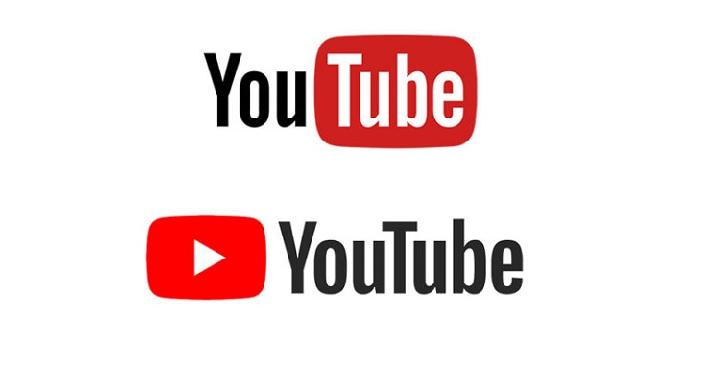Baca berita dengan sedikit iklan, klik di sini
TEMPO.CO, Jakarta - Webcam di MacBook tidak sebagus kamera di iPhone Anda. Video mungkin kabur dan terkadang warnanya pudar, karena penerangan yang buruk. Tips kali ini mengulas tentang bagaimana cara menjadikan iPhone sebagai webcam.
Baca berita dengan sedikit iklan, klik di sini
Baca berita dengan sedikit iklan, klik di sini
Baca berita dengan sedikit iklan, klik di sini

Dikutip CNBC, Sabtu, 27 Februari 2021, sebuah aplikasi bernama Camo memungkinkan pengguna menggunakan iPhone sebagai webcam MacBook. Penggunaannya sangat mudah, bahkan sudah terintegrasi dengan layanan obrolan video populer yang mungkin sudah digunakan, seperti Zoom, Google Meet, Microsoft Teams, dan Slack di browser web Anda.
Camo gratis untuk digunakan, meskipun Anda dapat membayar versi premium yang dimulai dari US$ 4,99 (Rp 71 ribu) per bulan. Keuntungannya adalah menghilangkan logo Camo kecil yang muncul selama video, dan berfungsi di dua komputer.
Berikut langkah-langkah penggunaannya:
Menggunakan iPhone sebagai webcam di MacBook
Langkah pertama adalah mulailah dengan mengunduh dan menginstal aplikasi Camo di MacBook Anda. Selanjutnya, unduh aplikasi Camo di iPhone Anda. Lalu buka aplikasi Camo di Mac Anda.
Setelah itu, hubungkan iPhone Anda ke MacBook, lalu buka aplikasi Camo di iPhone. Anda harus melihat umpan video masuk melalui aplikasi Camo di Mac Anda. Dan pastikan kamera utama iPhone Anda di bagian belakang menghadap Anda.
Kemudian tempatkan iPhone Anda di dekat komputer. Setelah dirasa nyaman, Anda dapat bermain-main dengan tingkat zoom kamera di kiri atas, bahkan bisa menyetel ke 75 persen.
Jika Anda membayar untuk versi premium, Anda dapat memilih resolusi 1080p yang lebih tajam daripada 720p, beralih ke lensa zoom atau sudut lebar di iPhone Anda, dan menyesuaikan hal-hal seperti eksposur dan white balance.
Menggunakan iPhone sebagai webcam di Zoom
Zoom terintegrasi dengan baik dengan Camo. Yang perlu Anda lakukan adalah mengubah webcam, sehingga mengambil video dari iPhone Anda. Untuk melakukannya, buka aplikasi Zoom di MacBook Anda, lalu ketuk ikon pengaturan di kanan atas (terlihat seperti roda gigi).
Setelah itu pilih Video. Dan bawah Kamera, ubah tarik-turun dari "FaceTime HD" menjadi "Reincubate Camo".
Menggunakan iPhone sebagai webcam di Slack
Integrasi Camo dengan Slack bekerja paling baik melalui Chrome, Microsoft Edge, dan Mozilla Firefox saat ini. Meskipun aplikasi tersebut berharap dapat membangun dukungan yang lebih baik untuk aplikasi Slack secara lengkap.
Untuk menggunakannya, mulai ulang browser Anda setelah menginstal Camo. Ini penting atau Anda mungkin tidak melihat opsi untuk memilih Camo sebagai webcam Anda.
Buka kembali browser Anda, kemudian pilih situs web Slack dan masuk. Ketuk gambar profil Anda di kanan atas, pilih Preferensi, ketuk "Audio & Video". Dan di bagian "Kamera HD FaceTime" pilih "Reinkubasi Camo."
Menggunakan iPhone sebagai webcam untuk aplikasi lain
Camo di iPhone mendukung banyak aplikasi dan dapat dipilih dari menu pengaturan sebagai kamera Anda secara otomatis di aplikasi seperti GoToMeeting, BlueJeans, Google Meet, dan lainnya. Pengaturan untuk Microsoft Teams serupa dengan yang untuk Slack, yang disebutkan di atas, tapi berfungsi paling baik di browser saat ini.
CNBC | COMO